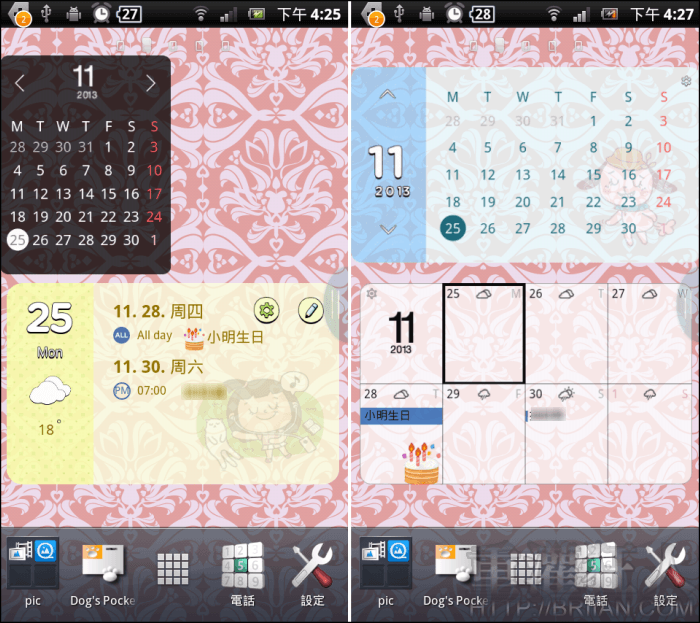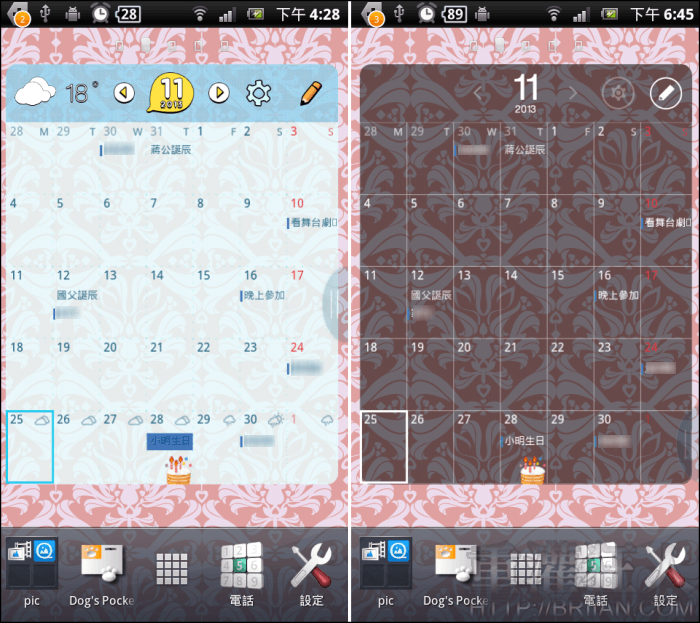「SolCalendar」一個介面時尚可愛又簡便好用的行事曆 App,不須任何複雜的設定,即會自動偵側你的所在位置提供當地的天氣資訊,並自動與 Google 日曆、Yahoo 日曆…等其它行事曆同步資訊,另一個會讓使用者感到驚喜的是,它甚至已經幫你將台灣的大大小小節慶都標注在上面囉!
直覺的操作介面,可以很簡單的在月曆、日行程、應辦事項之間快速切換,,
更棒的是「SolCalendar」提供超多尺寸及類型的桌面小工具,每一個小工具都有四款樣式可以選擇,有時尚的黑與白以及可愛的卡通風格,可調整其透明度,讓桌面月曆看起來更加有質感唷!重點是以上這些完全免費!是不是非常的感人呢?!(拭淚)
安裝後就可以立即使用,不用特別學習也能很快就上手,介面設計時尚有質感,又有免費的行事曆小貼紙及完全沒有限制的桌面小工具,如果你目前還沒使用任何的行事曆程式,建議一定要試用看看這款,包準你會愛上它唷!
▇ 軟體小檔案 ▇
- 軟體名稱:SolCalendar
- 軟體語言:英文
- 開發人員:Sol Studio at Daum
- 軟體性質:免費軟體
- 系統支援:Android 2.3.3 以上
- 軟體下載:在 Android 手機中開啟 Play 商店,搜尋「SolCalendar」即可下載安裝,或「按這裡」從網頁遠端安裝。
使用方法:
第1步 安裝後開啟,會先看到簡單的說明,不想看英文的跳過也沒關係直接往左滑看下一頁,這邊是詢問你是否要讓程式讀取你的所在位置,以便提供天氣資訊,若要的話按下「YES」,不要的話就「NO」囉!
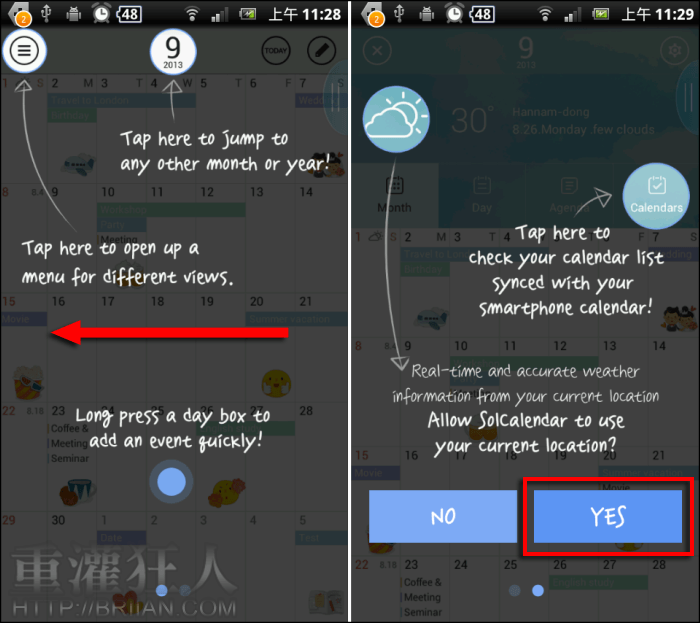
第2步 接著就能看到好美的月曆了,最上面的背景會依照目前的天氣變換,下雨的話就會有雨景,台北的下午多雲,所以就…看不出什麼鬼。由上方的按鈕就能快速的切換月曆、日行程、應辦事項。最後的「Calendars」可設定要同步的行事曆。
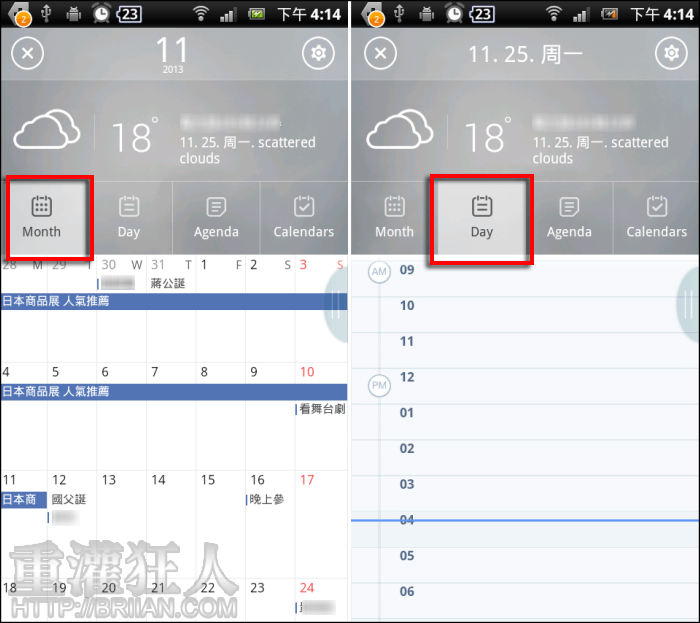

第3步 不論你在哪個畫面,只要長按事件就能開啟四種編輯功能,輕鬆編輯或刪除。
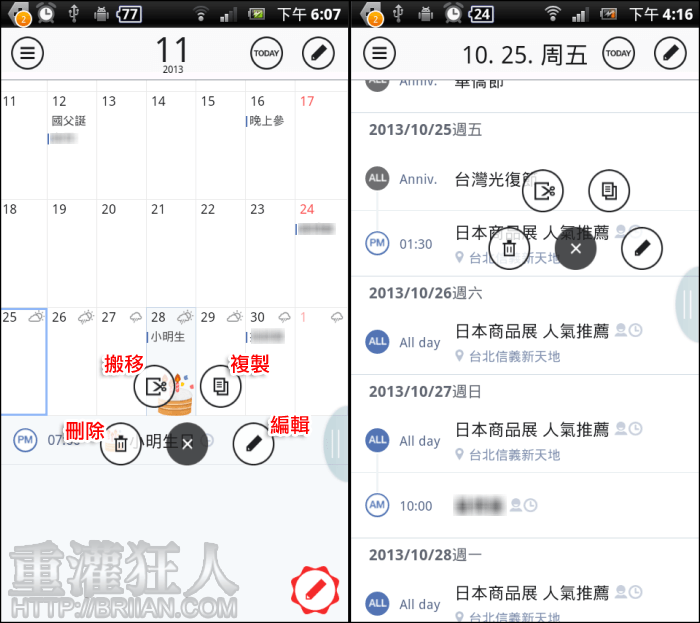
第4步 使用月曆時上方的選單及天氣資訊會隱藏,若要再次開啟可按左上角的按鈕。在畫面中間左右滑動可切換月份,在日期上長按則可快速新增事件。輸入標題後按下「Save」即可,或是可以按「More」輸入更多欄位及設定提醒,下方則有提供四個預設的貼紙,按右邊的「…」可以選擇更多其它的可愛貼紙唷!
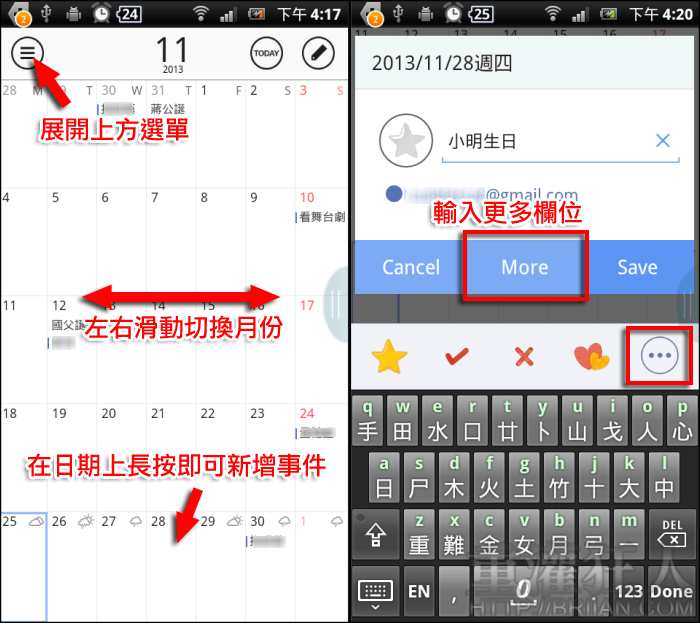
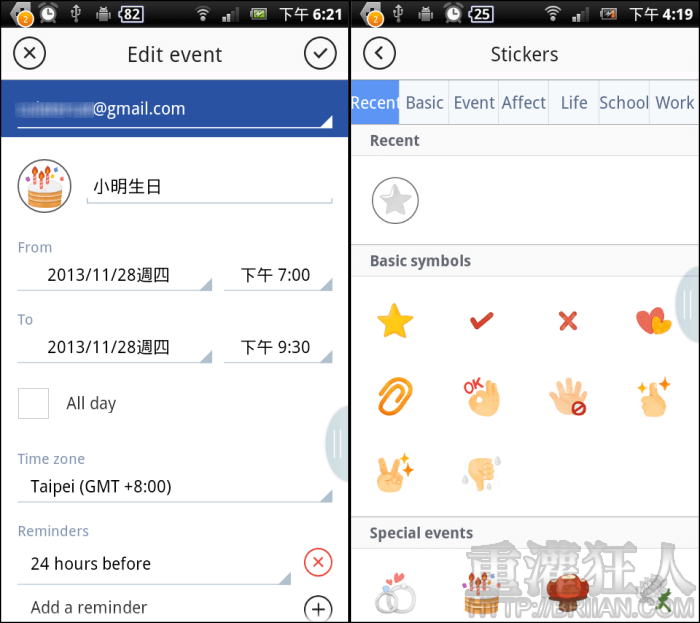
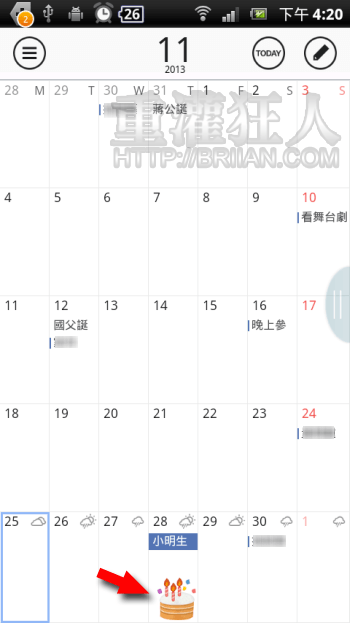
第5步 按右上角的按鈕可進入設定畫面。
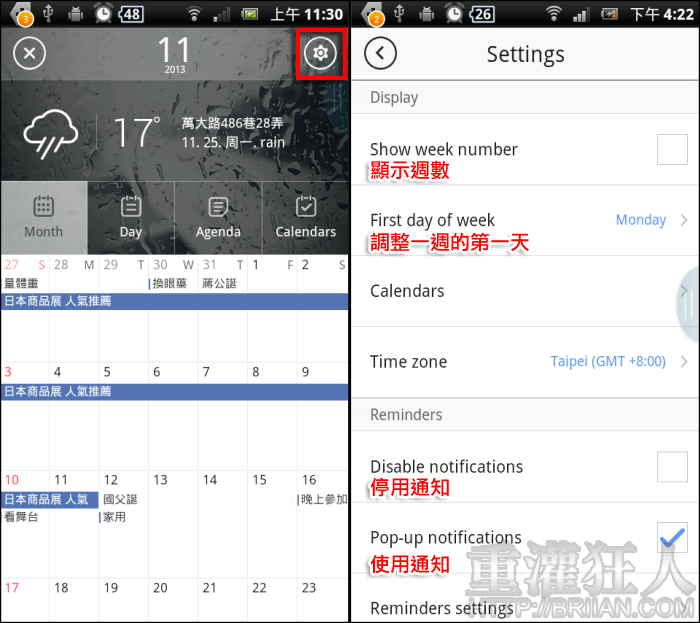
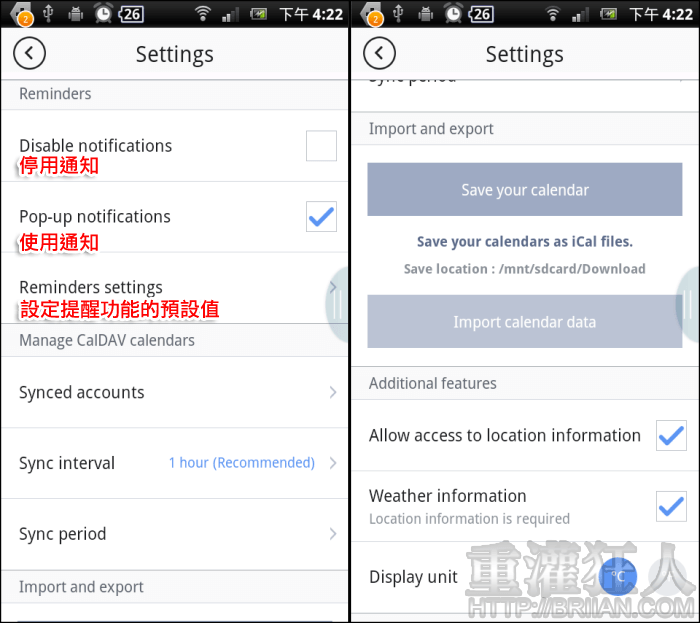
第6步 在桌面長按新增小工具,有不同的尺寸及類型可選擇。(手機新增桌面小工具的方法不盡相同,請依自己的手機為主。)
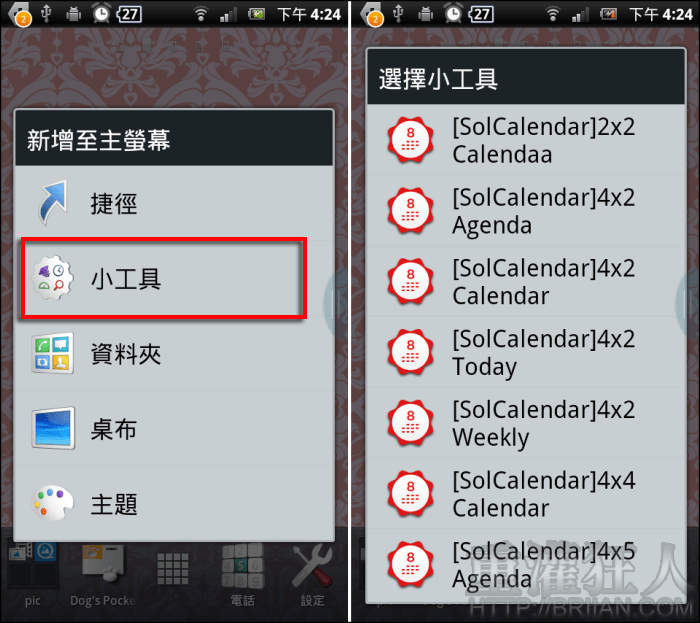
第7步 不論哪個小工具都有四種樣式可選擇,下方則可設定透明度。
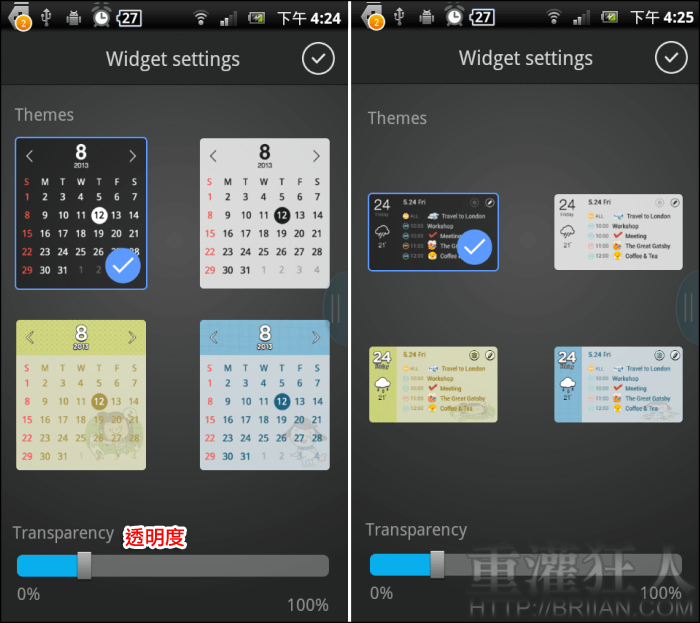
是不是很有質感呢?不論你想要月曆、日曆或是週曆,通通都能滿足你唷!